Dołączanie lub odłączanie galerii obrazów udostępnionych do konta laboratorium w usłudze Azure Lab Services
Ważne
Informacje przedstawione w tym artykule dotyczą kont laboratorium. Plany laboratorium usługi Azure Lab Services zastępują konta laboratorium. Dowiedz się, jak rozpocząć pracę, tworząc plan laboratorium. W przypadku istniejących klientów kont laboratorium zalecamy migrację z kont laboratorium do planów laboratorium.
W tym artykule przedstawiono sposób dołączania lub odłączania galerii obrazów udostępnionych do konta laboratorium.
Uwaga
Po zapisaniu obrazu szablonu laboratorium w usłudze Azure Lab Services w galerii obrazów udostępnionych obraz jest przekazywany do galerii jako wyspecjalizowany obraz. Wyspecjalizowane obrazy przechowują informacje specyficzne dla maszyny i profile użytkowników. Nadal można bezpośrednio przekazać uogólniony obraz do galerii poza usługami Azure Lab Services.
Twórca laboratorium może utworzyć maszynę wirtualną szablonu na podstawie uogólnionych i wyspecjalizowanych obrazów w usługach Azure Lab Services.
Scenariusze
Oto kilka scenariuszy obsługiwanych przez tę funkcję:
Administrator konta laboratorium dołącza galerię obrazów udostępnionych do konta laboratorium. Obraz maszyny wirtualnej jest przekazywany do galerii obrazów udostępnionych poza kontekstem laboratorium. Administrator laboratorium musi włączyć korzystanie z obrazu na koncie laboratorium. Twórcy laboratoriów mogą używać tego obrazu z galerii obrazów udostępnionych podczas tworzenia laboratoriów.
Administrator konta laboratorium dołącza galerię obrazów udostępnionych do konta laboratorium. Twórca laboratorium (nauczyciel) zapisuje dostosowany obraz laboratorium w galerii obrazów udostępnionych. Następnie inni twórcy laboratoriów mogą wybrać ten obraz z galerii obrazów udostępnionych, aby utworzyć szablon dla swoich laboratoriów.
Gdy obraz zostanie zapisany w galerii obrazów udostępnionych, usługa Azure Lab Services replikuje zapisany obraz do innych regionów dostępnych w tej samej lokalizacji geograficznej. Gwarantuje to, że obraz jest dostępny dla laboratoriów utworzonych w innych regionach w tej samej lokalizacji geograficznej. Zapisywanie obrazów w galerii obrazów udostępnionych wiąże się z dodatkowym kosztem, który obejmuje koszt wszystkich replikowanych obrazów. Ten koszt jest oddzielony od kosztu użycia usługi Azure Lab Services. Aby uzyskać więcej informacji na temat cennika galerii obrazów udostępnionych, zobacz Galeria obliczeń platformy Azure — rozliczenia.
Ważne
Podczas korzystania z galerii obrazów udostępnionych usługi Azure Lab Services obsługują tylko obrazy z mniej niż 128 GB miejsca na dysku systemu operacyjnego. Obrazy z więcej niż 128 GB miejsca na dysku lub wiele dysków nie będą wyświetlane na liście obrazów maszyn wirtualnych podczas tworzenia laboratorium.
Konfigurowanie w momencie tworzenia konta laboratorium
Podczas tworzenia konta laboratorium możesz dołączyć galerię obrazów udostępnionych do konta laboratorium. Możesz wybrać istniejącą galerię obrazów udostępnionych z listy rozwijanej lub utworzyć nową. Aby utworzyć i dołączyć galerię obrazów udostępnionych do konta laboratorium, wybierz pozycję Utwórz nową, wprowadź nazwę galerii i wprowadź przycisk OK.
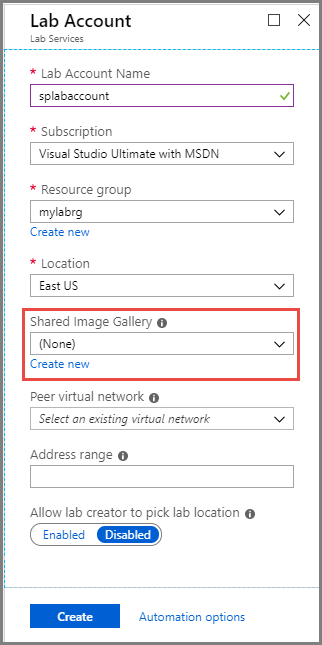
Konfigurowanie po utworzeniu konta laboratorium
Po utworzeniu konta laboratorium można wykonać następujące zadania:
- Tworzenie i dołączanie galerii obrazów udostępnionych
- Dołączanie galerii obrazów udostępnionych do konta laboratorium
- Odłączanie galerii obrazów udostępnionych z konta laboratorium
Tworzenie i dołączanie galerii obrazów udostępnionych
Zaloguj się w witrynie Azure Portal.
Wybierz pozycję Wszystkie usługi w menu po lewej stronie. Wybierz pozycję Lab Services w sekcji DEVOPS . Jeśli wybierzesz gwiazdkę (
*) obok pozycji Lab Services, zostanie ona dodana do sekcji ULUBIONE w menu po lewej stronie. Od następnego czasu wybierz pozycję Lab Services w obszarze ULUBIONE.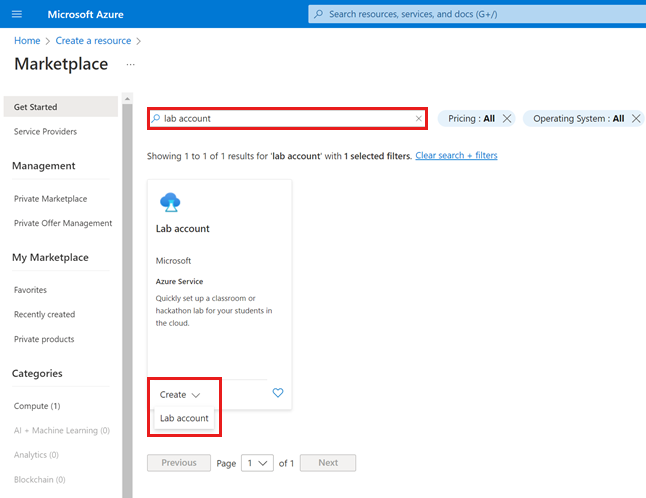
Wybierz konto laboratorium, aby wyświetlić stronę Konto laboratorium.
Wybierz pozycję Galeria obrazów udostępnionych w menu po lewej stronie, a następnie wybierz pozycję + Utwórz na pasku narzędzi.
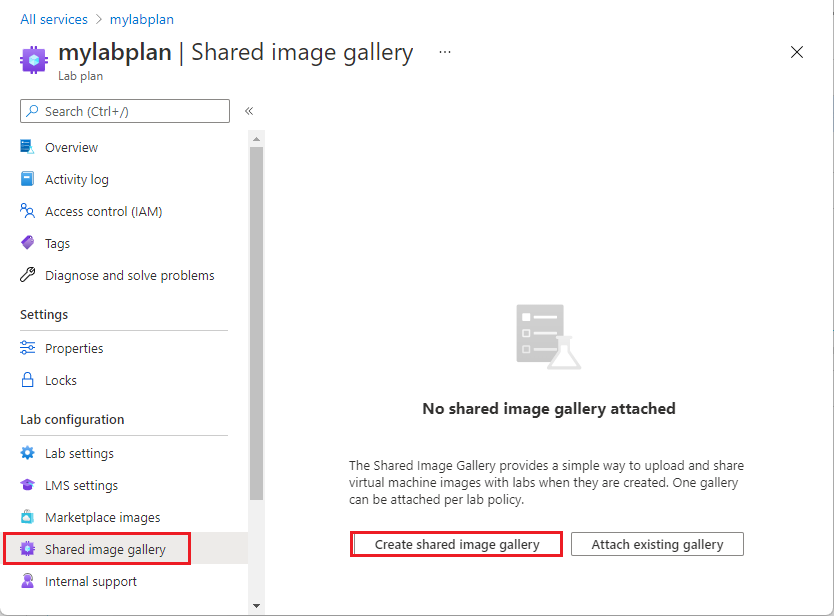
W oknie Tworzenie galerii obrazów udostępnionych wprowadź nazwę galerii i wprowadź przycisk OK.
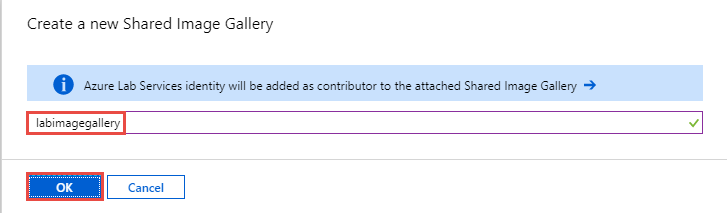
Usługa Azure Lab Services tworzy galerię obrazów udostępnionych i dołącza ją do konta laboratorium. Wszystkie laboratoria utworzone na tym koncie laboratorium mają dostęp do dołączonej galerii obrazów udostępnionych.
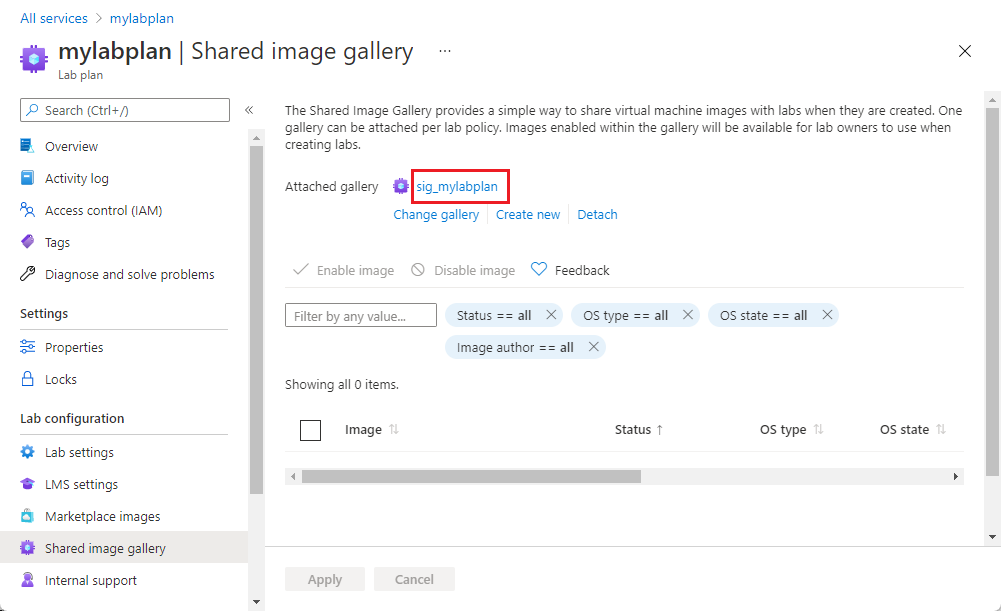
W dolnym okienku zobaczysz obrazy w galerii obrazów udostępnionych. Początkowo nie będzie żadnych obrazów. Po przekazaniu obrazów do galerii zobaczysz je na tej stronie.
Wszystkie obrazy w dołączonej galerii obrazów udostępnionych są domyślnie włączone. Możesz włączyć lub wyłączyć wybrane obrazy, wybierając je na liście i używając przycisku Włącz wybrane obrazy lub Wyłącz wybrane obrazy.
Dołączanie istniejącej galerii obrazów udostępnionych
Poniższa procedura przedstawia sposób dołączania istniejącej galerii obrazów udostępnionych do konta laboratorium.
Na stronie Konto laboratorium wybierz pozycję Galeria obrazów udostępnionych w menu po lewej stronie, a następnie wybierz pozycję Dołącz na pasku narzędzi.
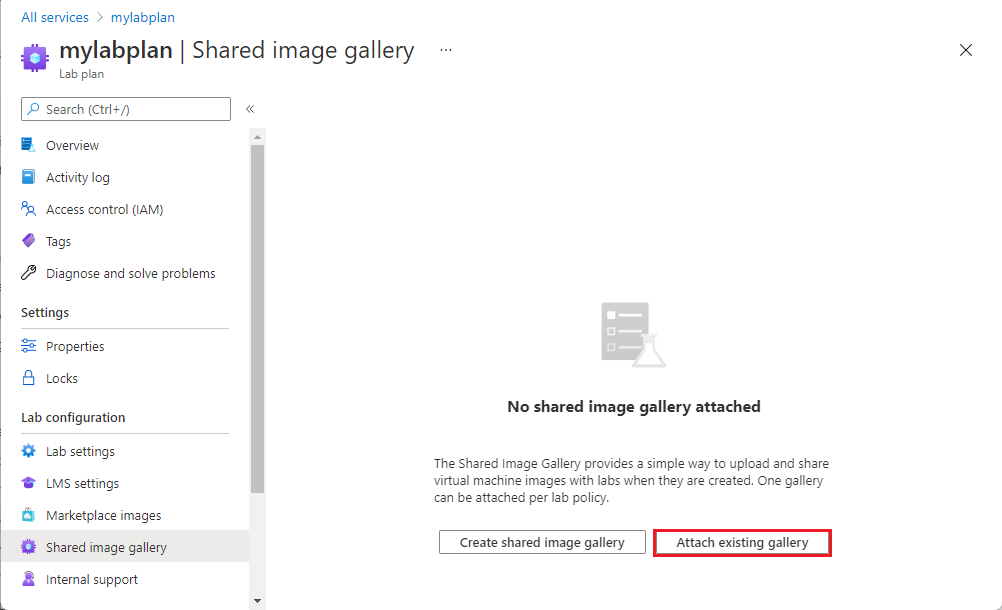
Na stronie Dołączanie istniejącej galerii obrazów udostępnionych wybierz galerię obrazów udostępnionych i wybierz przycisk OK.
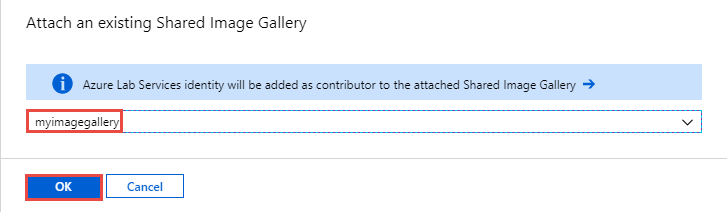
Zobaczysz poniższy widok:
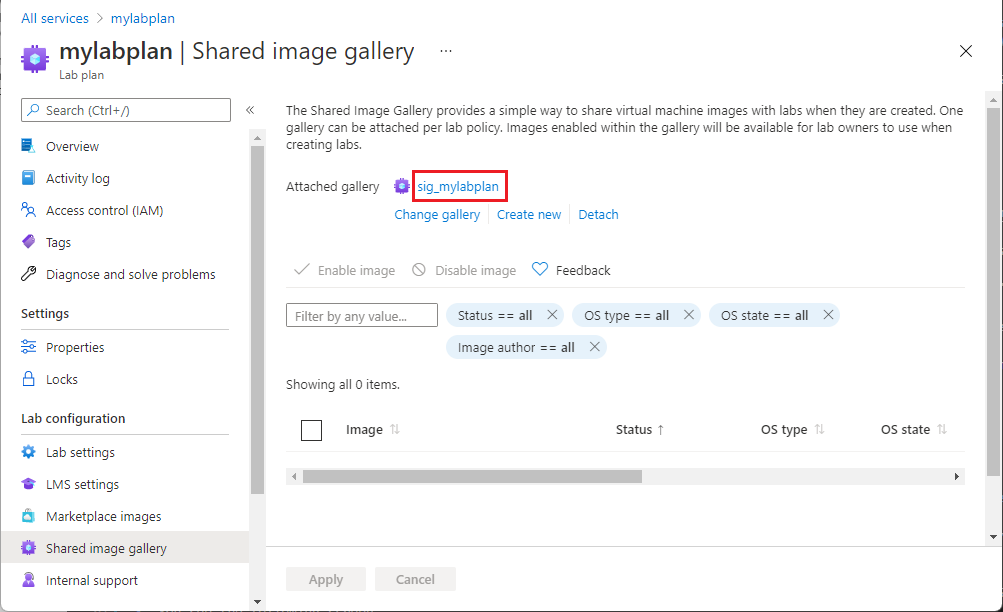
W tym przykładzie w galerii obrazów udostępnionych nie ma jeszcze żadnych obrazów.
Tożsamość usługi Azure Lab Services jest dodawana jako współautor do galerii obrazów udostępnionych dołączonych do laboratorium. Umożliwia ona nauczycielom/administratorom IT zapisywanie obrazów maszyn wirtualnych w galerii obrazów udostępnionych. Wszystkie laboratoria utworzone na tym koncie laboratorium mają dostęp do dołączonej galerii obrazów udostępnionych.
Wszystkie obrazy w dołączonej galerii obrazów udostępnionych są domyślnie włączone. Możesz włączyć lub wyłączyć wybrane obrazy, wybierając je na liście i używając przycisku Włącz wybrane obrazy lub Wyłącz wybrane obrazy.
Odłączanie galerii obrazów udostępnionych
Do laboratorium można dołączyć tylko jedną udostępnioną galerię obrazów. Jeśli chcesz dołączyć inną udostępnioną galerię obrazów, odłącz bieżącą przed dołączeniem nowej. Aby odłączyć galerię obrazów udostępnionych od laboratorium, wybierz pozycję Odłącz na pasku narzędzi i potwierdź operację odłączania.
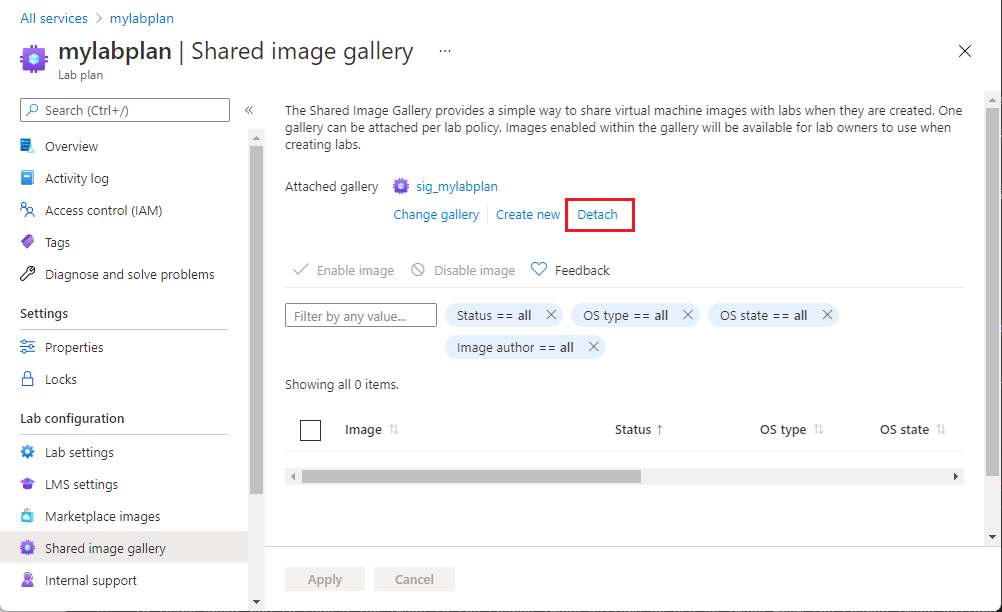
Następne kroki
Aby dowiedzieć się, jak zapisać obraz laboratorium w galerii obrazów udostępnionych lub użyć obrazu z galerii obrazów udostępnionych do utworzenia maszyny wirtualnej, zobacz Jak używać galerii obrazów udostępnionych.
Aby zapoznać się z innymi opcjami dodawania obrazów niestandardowych do galerii obrazów udostępnionych poza kontekstem laboratorium, zobacz Zalecane podejścia do tworzenia obrazów niestandardowych.
Aby uzyskać więcej informacji na temat galerii obrazów udostępnionych, zobacz galerię obrazów udostępnionych.
Opinia
Dostępne już wkrótce: W 2024 r. będziemy stopniowo wycofywać zgłoszenia z serwisu GitHub jako mechanizm przesyłania opinii na temat zawartości i zastępować go nowym systemem opinii. Aby uzyskać więcej informacji, sprawdź: https://aka.ms/ContentUserFeedback.
Prześlij i wyświetl opinię dla